MFC-J415W
FAQ et Diagnostic |
L'encre est encore humide lorsque j'imprime sur du papier glacé et même après que l'encre soit sèche, il y a des bavures. Que puis-je faire?
Pour résoudre ce problème assurez-vous que le type de média ou de papier dans le pilote d'imprimante correspond au papier que vous utilisez.
Même si vous utilisez du papier glacé non-Brother et que vous sélectionnez Autres Papier Photo ou Papier Glacé dans les paramètres, ce problème peut se produire. Dans ce cas, sélectionnez Papier Photo Brother BP71 ou Brother BP71 comme paramètres.
Pour confirmer ou modifier les réglages actuels, suivez la procédure ci-dessous :
Pour impression PC
- Pour utilisateurs Windows
- utilisateurs Windows 2000 :
Cliquez sur Démarrer -> Paramètres -> Imprimantes.
utilisateurs Windows XP:
Cliquez Démarrer -> Imprimantes et télécopieurs.
- ou -
Cliquez sur Démarrer -> Panneau de commandes -> Imprimantes et autres matériels -> Visualiser imprimantes installées.
utilisateurs Windows Vista:
Cliquez sur Démarrer -> Panneau de commandes -> Matériel et son -> Imprimantes.
- Cliquez avec le bouton droit de la souris sur votre modèle et cliquez Préférences d'impression...
- Ouvrez l'onglet Élémentaire.
- Sélectionnez Papier Photo Brother BP71 comme Type de Média.
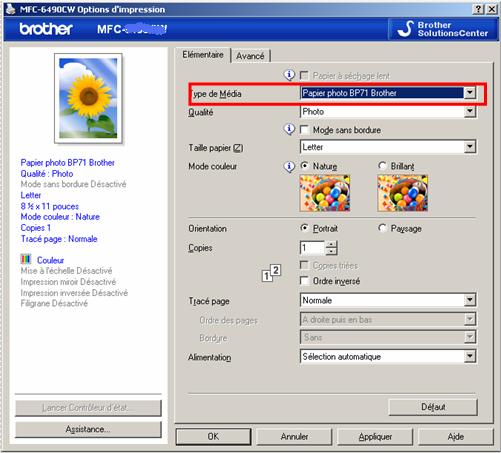
- Cliquez sur OK.
- Pour utilisateurs Mac OS X
- Cliquez sur Fichier -> Imprimer.
- Dans la fenêtre de dialogue choisissez Paramètres d'impression.
- Cliquez sur le menu déroulant à côté de Type Média.
- Sélectionnez Papier Photo Brother BP71 pour Type de Média.
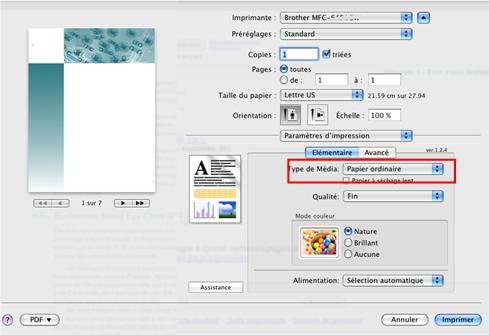
Pour impression photo à partir d'une carte mémoire ou un disque USB mémoire Flash
Ces réglages sont temporaires et la machine retourne sur les réglages par défaut 3 minutes après l'impression à moins que vous ayez régler le Mode Chrono sur 2 minutes ou moins.
- Assurez-vous d'avoir insérer une carte mémoire ou un disque USB à mémoire flash dans la fente correspondante.
Appuyez sur Photo Capture .
.
- Appuyez sur la flèche Haut ou Bas pour choisir Visualiser Photo(s). Appuyez sur OK.
- Appuyez sur la flèche Gauche ou Droite pour choisir la photo.
- Appuyez sur la flèche Haut ou Bas pour augmenter ou diminuer le nombre de copies.
- Répétez les étapes 3 et 4 jusqu'à ce que vous ayez sélectionné toutes les photos.
- Appuyez sur OK.
- Appuyez sur la flèche Haut ou Bas pour choisir Type Papier.
- Appuyez sur la flèche Gauche ou Droite pour choisir Brother BP71.
- Appuyez sur Couleur Marche pour imprimer.
Manipulation correcte du papier après l'impression
- Une fois que l'impression de la photo s'est terminée, retirez immédatement la photo de l'appareil et placez-la sur une surface plane pour la faire sécher pendant 24 heures. Ne laissez pas d'autres documents imprimés sur la photo lorsque celle-ci se trouve encore dans le bac de sortie de votre appareil.
- Ne placez rien sur la photo pendant 24 heures. Ceci peut faire que la photo ne sèche pas correctement.
- Ne placez pas la photo dans un album photo ou dans un cadre de photo pendant 24 heures après l'impression. Ceci peut faire que l'image ne sèche pas correctement.
